
またまた当ブログではお馴染みとなりましたデル エイリアンウェア X51 R2の修理ご依頼をいただきました。
今回は『電源は入り、OSが起動しようとするがログオン画面にならず、背景画像のまま動かない』とのこと、宅配修理にてご依頼を頂いております。
ご依頼主様によると、以前までは何度か電源を入れて入れたり消したりしていたら起動することもあった様子ですが、ここにきて うんともすんとも言わない状態になったとのこと。
それに「起動しても、突然電源が切れてしまう」という弊害もありました。ここまで伺うに恐らくシステム不良+放熱不良かなと思い作業を実施致しました。
▼過去のブログはこちら
(この機種、すでに4件以上の修理実績があります、宅配修理につきましては、以下過去ブログ記事もご覧ください。)
https://www.pcs-toki.com/20191125/
https://www.pcs-toki.com/dellx51r2/
https://www.pcs-toki.com/dellx51r2-2/
https://www.pcs-toki.com/dellx51r2-3/
【遠方様向け】宅急便を用いた修理も承っております
会ったこともない人にパソコンを診てもらうのは心配だという方も当然のことですが、弊所はお客様の個人情報や内部のデータを盗み取ったり、自己の利益の為に悪用などは絶対に行いません。パソコン修理歴20年のプライドと守るべき家庭&仕事があります。どうかご安心ください。

まずは症状を確認します。
ご依頼主様からの状況は、弊所LINE公式アカウントから伺っておりましたが、まずは実際にどのような状況か症状を確認してみます。

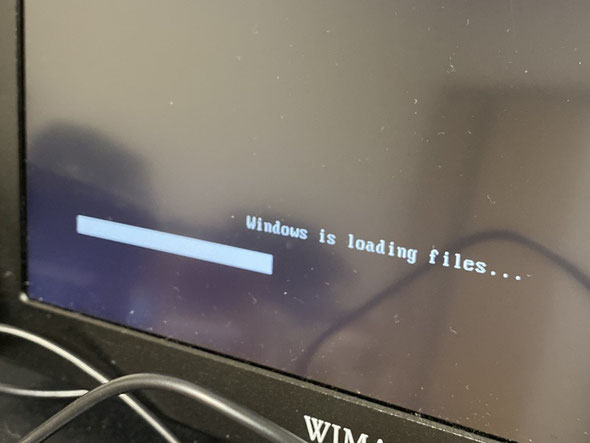
診断を行う為、本体を開梱していきます。
症状を確認したら、内部状況を確認してみます。主に電源系、ホコリの状況やファン類、ディスク類、グラフィックボードなどの様子をみて行きます。

この機種は省スペースタワー本体に大型グラフィックボードを搭載させる為、電源ユニットが電源アダプターに格納されています。それが原因のように思えますが、放熱が効率的に行えず、持ち込まれる当機種はすべてCPUグリスが劣化していました。

内部清掃を実施します
購入から一度も内部掃除を行っていない方の方が圧倒的に多いかと思いますが、例え綺麗な部屋で使われていたとしても、パソコン内部にはホコリが結構溜まっています。分解しながら、これらを掃除機やエアダスターを用いてきれいにしていきます。


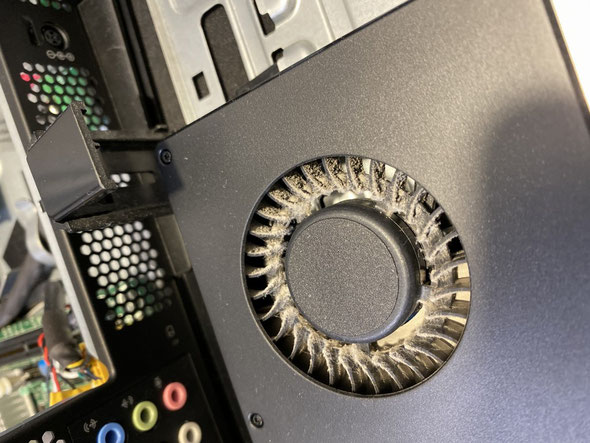

CPUファンとCPUの間のグリスをチェックします
毎回の作業となりますがCPUファンを外すとこの通り、グリスはカピカピに換装しており冷却効果なぞ、これでは皆無です。CPUから発した熱もファンを通じて放熱出来ずに強制終了があったことが予測されます。



古いグリスをふき取り、新しくグリスをぬり直して行きます。ここでは静電気対策の為、静電気防止手袋を装着し作業を行います。
キムワイプに染み込ませた無水エタノールで丁寧に古いグリスをふき取って行きます。


この通り、グリスをふき取るとプロセッサーの文字までもはっきりと見えるようになります。ふき取るグリスはCPU側とファン側、両方を綺麗にふき取ります。

ふき取りが終わりましたら新しくグリスをぬり直します。こうした作業は購入して5年に一回とか長期にわたるサイクルでの作業ですので、高品質で精度の高いものを使うようにしています。


ケースによっては、内部にたまったホコリを除去し、グリスを塗り直すことで症状が改善したこともありましたが今回は×。ただこれで突然電源が切れるリスクは格段に減ったことでしょう。
ハードウェアの状況を診断プログラムでチェックします
この機種に内臓されている診断プログラムを起動させチェックを行ってみたところ、ハードディスクの不良があると診断されました。どうやらハードディスクの読み取りが悪い状況です。


GPU(グラフィックボード)が破損し、取り換えて治ったケースもありましたが、今回は映像出力に問題がない為、疑う余地はありません。このチェックプログラムでも正常動作を確認しています。
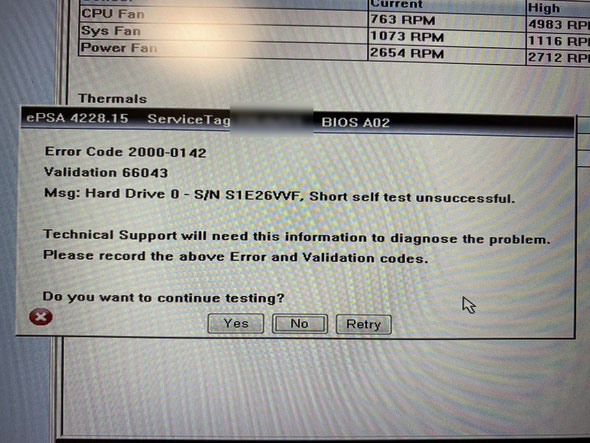
ハードディスクを取り外し、ディスクのエラーチェックを実施
内臓ハードディスクを取り外し、別のパソコンから不良の出ているハードディスクを操作します。フリーソフト「crystal disk info」で状況を確認しましたが、やはり健康状態=注意でした。

ディスクエラーチェック、不良セクタの修復などを行い、再度起動を試みたところ、長らく時間が掛かって起動しました。。。よかった。。。
取り急ぎ、システムの復元ポイントを作成しています。

SSD換装も行わせていただきました
無事にOS起動を確認し、すぐにでも返却可能でしたが、ハードディスクの不良が出ている為、この作業と合わせてSSD換装も行わせて頂きました。作業は至って通常通りなんですが、HDDの状態が悪かったせいか2TBのHDDに対して、クローン作業に3時間半ほどかかりました。

今回も、信頼度の高いサムスン社製1TBのSSDに換装しています。最近また値段が上がりましたね。。。換装はメーカー指定の専用クローンソフトを用いて実施。
取り付け用に 2.5インチ⇒3.5インチHDDベイを用意していましたが、この機種にはマッチしなかった為、本体金具に両面テープ(クッション性のあるもの)直付けを行っています。

今回使用した道具類
空気が乾燥する季節がやって参りました。分解作業には静電気対策をしっかりとしましょう。電動ドライバーは気を抜くとネジ山を潰す結果となります。十分に注意して使うか、メーカー物のドライバーを用いる方がベターです。
清掃道具、メンテナンス道具に関しても価格で選ぶよりも、安全性、信頼性、実際に使ってみて良いなと思えたものを使うようにしています。

